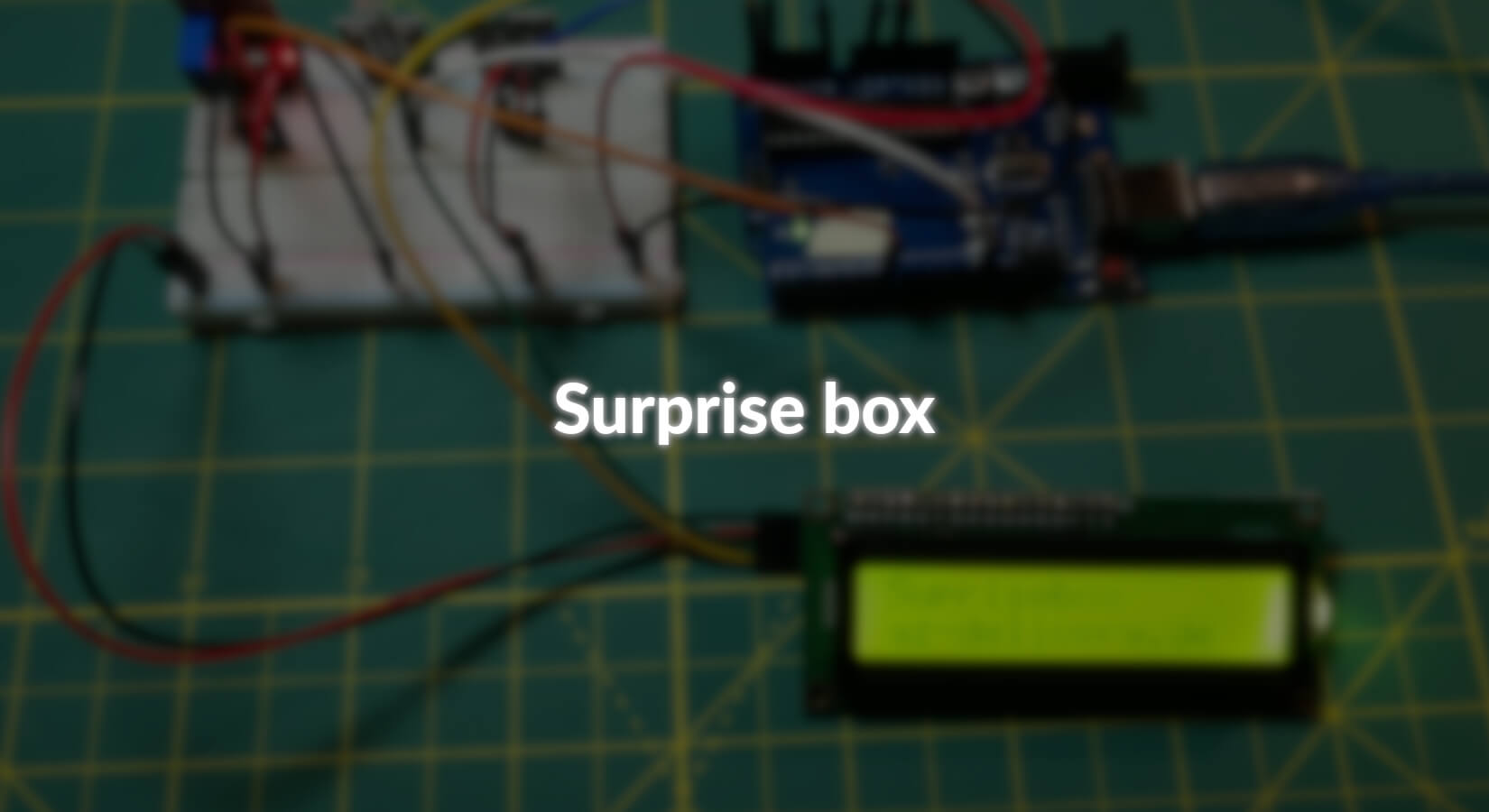Oh, cher Père Noël, viens vite chez nous.
J'ai tellement pensé à toi !
Tu m'as apporté quelque chose ?
Et donc, bienvenue sur le petit blog de Noël pour la porte numéro six et le Père Noël en même temps. Les elfes de Noël d'AZ-Delivery et le Père Noël ont uni leurs forces et vous ont apporté aujourd'hui la boîte à surprises M.
Qu'y a-t-il exactement dans la botte du Père Noël ?
Dans la botte se trouvent les "gadgets" suivants, qui devraient adoucir la journée :
- NodeMCU Lua Lolin V3 Module ESP8266 12F
- 1x câble Jumper M2M / M2F / F2F
- 1 x HD44780 1602 LCD Module d'Affichage avec Adaptateur I2C
- 1 x KY-036 Capteur Tactile Module
- 3 x KY-013 Thermistance Capteur Module
- 3 x KY-029 Bi-Color LED module 3mm
Pour la programmation, vous avez besoin des bibliothèques de programmes LiquidCrystal_I2C et NTC_Thermistor pour IDE Arduino. La manière de procéder est présentée ici et ailleurs.
Petite sortie des données du capteur
Dans le mini-blog d'aujourd'hui, une sortie très simple des valeurs numériques du module de capteur tactile KY-036 et du module de capteur à thermistance KY-013 est implémentée. Les valeurs ne doivent pas apparaître sur le moniteur série, mais sur l'écran du module LCD HD44780 1602 déjà connu avec l'adaptateur I2C et le module LED bicolore KY-029.
Malheureusement, il n'y a pas de pièces de friction pour certaines parties des modules, d'où la connexion par le tableau 1 et la figure 1.
|
Pin Module |
Pin Microcontrôleur |
|
KY-013 thermistance " - " - Pin |
GND |
|
KY-013 thermistance “moyen” - Pin |
5V |
|
KY-013 thermistance “s” - Pin |
A0 |
|
KY-029 bi-Color LED “s” - Pin |
13 |
|
KY-029 Bi-Color led “- “ - Pin |
GND |
|
KY-036 capteur tactile “GND” - Pin |
GND |
|
KY-036 capteur tactile “+” - Pin |
5V |
|
KY-036 capteur tactile “s” - Pin |
7 |
|
Adaptateur I2C broche”GND" |
GND |
|
Adaptateur I2C broche”VCC" |
5V |
|
Adaptateur I2C broche”SDA" |
A4 |
|
Adaptateur I2C broche”SCL" |
A5 |
Tableau 1: Connexion à la carte micro contrôleur avec ATmega328P
 |
Figure 1 : Connexion au microcontrôleur
Connectez ensuite le microcontrôleur à votre PC et copiez le code 1, en n'oubliant pas de télécharger et de coller d'abord les bibliothèques requises. Téléchargez le programme sur le microcontrôleur et après un court laps de temps, vous pouvez voir la température en degrés Celsius et Kelvin sur l'écran LCD.
//-----------------------------------------------------
// Little example for surprise box M from Az-Delivery
// Autor: Joern Weise
// License: GNU GPl 3.0
// Created: 27. Nov 2020
// Update: 27. Nov 2020
//-----------------------------------------------------
#include <Thermistor.h>
#include <NTC_Thermistor.h>
#include <LiquidCrystal_I2C.h>
#define SENSOR_PIN A0
#define REFERENCE_RESISTANCE 8000
#define NOMINAL_RESISTANCE 100000
#define NOMINAL_TEMPERATURE 20
#define B_VALUE 3950
#define INTERVAL 1000
Thermistor* thermistor;
LiquidCrystal_I2C lcd(0x27,16,2); // set the LCD address to 0x27 for a 16 chars and 2 line display
const int PinDigitalTouch = 7;
const int PinLED = 13;
unsigned long iLastUpdate;// the setup function runs once when you press reset or power the board
void setup() {
Serial.begin(115200);
pinMode(PinDigitalTouch, INPUT);
pinMode(PinLED, OUTPUT);
thermistor = new NTC_Thermistor(
SENSOR_PIN,
REFERENCE_RESISTANCE,
NOMINAL_RESISTANCE,
NOMINAL_TEMPERATURE,
B_VALUE
);
lcd.init(); // initialize the lcd
lcd.backlight(); // backlight on
lcd.home(); // set cursor to 0,0
//Write some text
lcd.print("Suprisebox");
lcd.setCursor(0, 1);
lcd.print("az-delivery.de");
delay(2000);
}
void loop() {
// put your main code here, to run repeatedly:
if(digitalRead(PinDigitalTouch) == HIGH)
digitalWrite(PinLED,HIGH);
else
digitalWrite(PinLED,LOW);
int celsius = int(thermistor->readCelsius());
int kelvin = int(thermistor->readKelvin());
if(millis() - iLastUpdate > INTERVAL)
{
lcd.clear();
lcd.home();
lcd.print("Grad: " + String(celsius));
lcd.setCursor(0,1);
lcd.print("Kelvin: " + String(kelvin));
Serial.print(String(celsius) + " C, ");
Serial.println(String(kelvin) + " K, ");
iLastUpdate = millis();
}
}
Code 1: Code de la boîte surprise
En outre, si vous touchez le capteur tactile, le LED s’allume en vert.
Le module NodeMCU Lua Lolin V3 avec ESP8266 12F
Maintenant que vous avez appris à connaître une première expérience avec les composants, il reste le module NodeMCU Lua Lolin V3 avec ESP8266 12F. Ce petit (presque) polyvalent est également illustré dans la figure 2.
 |
Figure 2: NodeMCU Lua Lolin V3 avec ESP8266 12F
Si vous regardez de plus près le brochage (voir la figure 3) il devient assez rapidement clair ce que le petit microcontrôleur peut faire.
 |
Figure 3 : Module Pinout NodeMCU Lua Lolin V3 avec ESP8266 12F
Pour l'instant, il n'y a pas grand-chose à révéler, mais les elfes de Noël ont laissé entendre qu'il y aurait un article de Noël passionnant sur ce microcontrôleur, d'où le court briefing sur la façon de rendre le module NodeMCU Lua Lolin V3 avec ESP8266 12F disponible dans l'IDE Arduino.
Démarrez le IDE Arduino et ouvrez les préférences via Fichier -> Préférences.
Ajoutez l'adresse http://arduino.esp8266.com/stable/package_esp8266com_index.json aux URL supplémentaires de l'administrateur du forum. Immédiatement après, ouvrez le gestionnaire du conseil d'administration et cherchez "ESP8266" et installez "esp8266 by ESP8266 Community". Le microcontrôleur est maintenant prêt à être programmé.
Vous trouverez d'autres projets pour AZ-Delivery de ma part à l'adresse https://github.com/M3taKn1ght/Blog-Repo.
L'équipe d'AZ-Delivery vous souhaite une merveilleuse saison de l'Avent